unitypackageのインポートとエクスポート方法
Unityで利用できるアセットはunitypackageというファイル形式で配布されていることがほとんどです。
unitypackageをAssetsフォルダ(Projectビュー)に取り込むことをインポート。
Assetsフォルダの中身をunitypackageとしてパッケージングして書き出すことをエクスポートと言います。
今回はこのインポートとエクスポートのやり方を紹介します。
■インポート(unitypackageの取り込み)
アセットストアなどから入手したunitypackageのファイルを、そのままProjectビューにドラッグ&ドロップしましょう。
(もしくは、メニューバーのAssets → Import Package → Custom Package… から、インポートするファイルを選択します。)
すると以下のウィンドウが開きます。
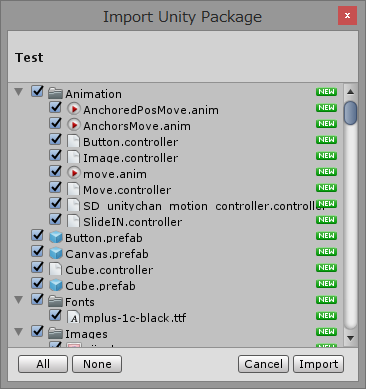
/インポートしたいアセットを選択しましょう\
インポートするファイルはチェックを入れ外しして選択することができます。
インポートした後にProjectビューから削除することも可能ですので、使用するかどうかが不明なファイルでもとりあえず取り込んでしまうケースが多いです。
Importをクリックすると、Projectビューにファイルが追加されます。
補足
※ unitypackageの形式でなくとも、Unityにファイルを取り込むことはできます。
そもそもProjectビューは、Unityプロジェクト(作品)のフォルダの一部(Assetsフォルダ以下)を表示しているだけです。
したがって、jpgやtxtなどのファイルをそのまま取り込むことも可能です。方法もドラッグ&ドロップで行えます。
unitypackageを利用する利点は、インポートのタイミングで取り込みたいファイルを視覚的に選択できることです。
■エクスポート(unitypackageの作成・書き出し)
エクスポートはメニューから
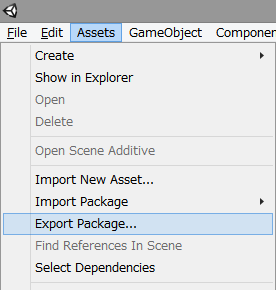
/「 Assets → Export Package… 」を選択\
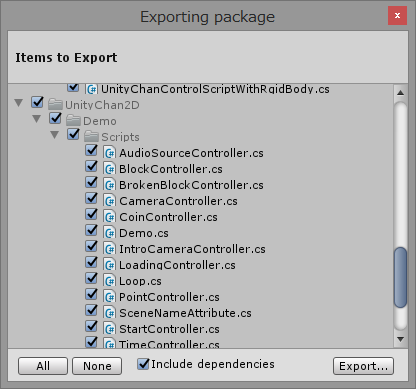
/エクスポートしたいファイルにチェックを入れます\
「 Export… 」をクリックするとファイル名を決めるように言われるので、わかりやすい名前を付けましょう。
これで「.unitypackage」という拡張子のファイルが作られます。(ファイル名.unitypackage)
アセットストアでもこの形式で配布されていたりしますね。




